كيفية قص مقاطع الفيديو على Google Drive: عملية خطوة بخطوة للاحتفاظ بالملاحظة
إذا كنت أتساءل كيفية قص مقطع فيديو على Google Drive، فمن الأفضل التركيز على هذا المنشور. يعد Google Drive أحد أكثر الأدوات ملاءمة التي يمكنك استخدامها لتخزين ملفاتك. يمكنك استخدام هذه الأداة على هاتفك أو جهاز الكمبيوتر الخاص بك. لنفترض أنك تريد قص مقاطع الفيديو الخاصة بك مباشرة من البرنامج ، وأنت في عجلة من أمرك. يمكنك الاعتماد على أداة التحرير المحدودة لهذا التطبيق. إليك برنامج تعليمي حول قص مقطع فيديو على Google Drive دون مزيد من اللغط.
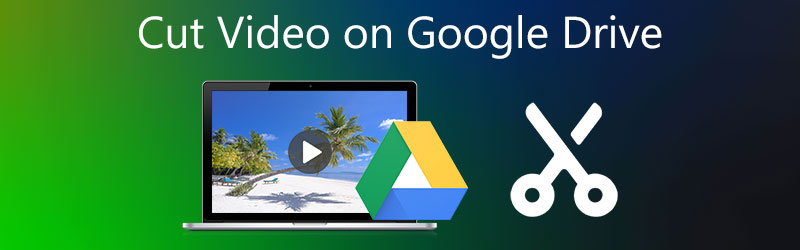
- الجزء 1. كيفية قص مقطع فيديو في Google Drive
- الجزء 2. أفضل الطرق لقص الفيديو
- الجزء 3. الأسئلة الشائعة حول قص مقطع فيديو على Google Drive
الجزء 1. كيفية قص مقطع فيديو في Google Drive
تتمتع Google بميزة جديدة حيث يمكنك تعديل مقاطع الفيديو الخاصة بك وقصها على الفور. ويمكنك رؤية هذه الأداة في العروض التقديمية من Google. لمساعدتك في تعلم كيفية قص الفيديو على Google Drive ، يمكنك استخدام هذه التعليمات كمرجع.
الخطوة 1: افتح Google Drive واختر الشرائح من قائمة الجانب الأيمن. مرة واحدة على الشرائح الصفحة ، اضغط على فارغ الصفحة في الزاوية العلوية اليمنى من الفيديو ثم خيار الإدراج. ثم اختر فيديو من القائمة المنسدلة وأدخل مقطع الفيديو الخاص بك أو عنوان URL أو مقطع فيديو Google.
الخطوة 2: بعد ذلك ، يمكنك البدء في قصه عن طريق ضبط مقاطع الفيديو الخاصة بك بداية و النهاية فترة. سترى هذا الزر على الجانب الأيمن من اللقطات.
الخطوه 3: بعد ضبط الفيديو في الوقت الذي تريده ، سيبدأ تلقائيًا وفقًا لما حددته بداية زمن. وهذا كل شيء! يمكنك اختيار إعادة توجيهه إلى بريد إلكتروني آخر أو تنزيله.
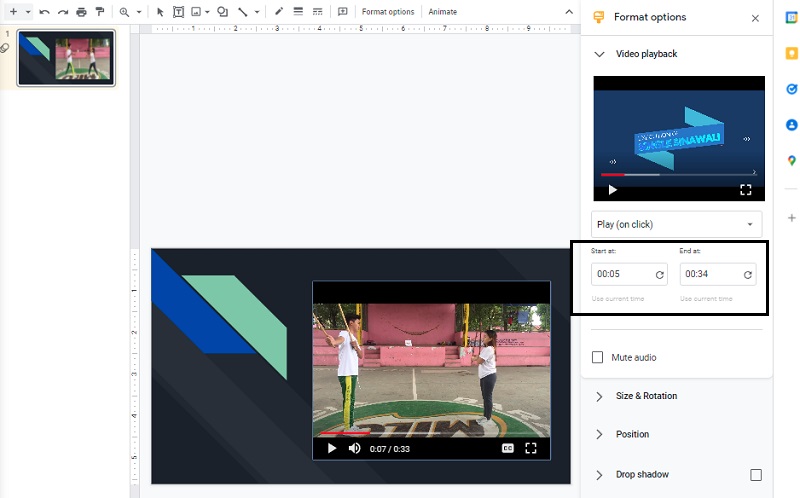
الايجابيات:
- لديه القدرة على الحصول على الملفات من أي مكان.
- إنها وظيفية مع الغالبية العظمى من الأجهزة.
- يوفر إمكانية عرض مجموعة متنوعة من أنواع الملفات.
- سعره المعقول وفائدته الممتازة.
سلبيات:
- بدون اتصال بالإنترنت ، لا يمكنك فتح Google Drive.
- لديها حد يومي لعدد الملفات التي يمكنك تحميلها.
الجزء 2. أفضل الطرق لقص الفيديو
نظرًا لأننا نعلم أن Google Drive يحتوي فقط على أدوات محدودة لتحرير الفيديو ، فلا مفر من أنك ستحتاج إلى محرر فيديو. نعرض هنا البرامج الأكثر موثوقية التي ستساعدك على قص مقاطع الفيديو الخاصة بك بعيدًا عن Google Drive.
1. محول الفيديو Vidmore
محول الفيديو فيدمور هو محرر فيديو عالي الجودة سيساعدك في تقطيع مقطع الفيديو إلى أجزاء. يتم توفير لوحة معلومات سهلة الاستخدام للغاية من خلال هذه الأداة ، والتي تسمح للمبتدئين أو المحترفين بتعديل مقاطع الفيديو المسجلة وتعديلها بأقل جهد ممكن. بصرف النظر عن ذلك ، ستتمكن من تخصيص تنسيق أي مادة ، بما في ذلك مقاطع الفيديو والصور وملفات الصوت. إن قدرة هذا البرنامج على التكيف مع أي ملف وسائط متعددة يتم استخدامه هو ما يجذب الناس إلى هذا البرنامج. Vidmore Video Converter متوافق مع أنظمة كمبيوتر Mac و Windows. كما أنه يساعدك على توفير الوقت حيث تم تطويره لتحويل البيانات بسرعة عالية.
الخطوة 1: قم بتنزيل الأداة
اختر المناسب تحميل الخيار من القائمة المنسدلة أدناه للحصول على البرنامج. لكي يبدأ البرنامج في العمل بشكل صحيح على جهاز الكمبيوتر الخاص بك ، يجب عليك أولاً تثبيت مشغل له.
الخطوة 2: أدخل الفيديو على الشاشة
عند النقر فوق ملف إضافة ملفات في الزاوية العلوية اليسرى من الشاشة ، يبدأ إجراء إضافة الفيديو المسجل الذي تريد تحريره ، كما يمكنك النقر فوق زائد الذي يظهر في منتصف الشاشة.
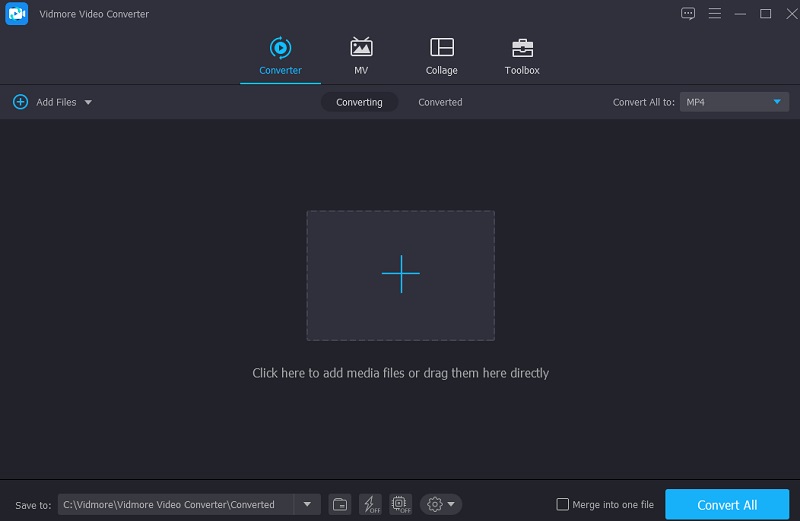
الخطوة 3: قص مقطع الفيديو
للوصول إلى قسم قص الفيديو ، اضغط على مقص الموجود أسفل الفيديو. عند النقر فوق الرمز ، سيتم فتح نافذة جديدة مع أدوات القطع المعروضة. بعد ذلك ، سترغب في وضع رأس التشغيل وتحديد وقت بدء مقطع الفيديو ووقتي انتهائه. وعندما تنتهي ، اضغط على حفظ زر على اليمين لإغلاق النافذة.
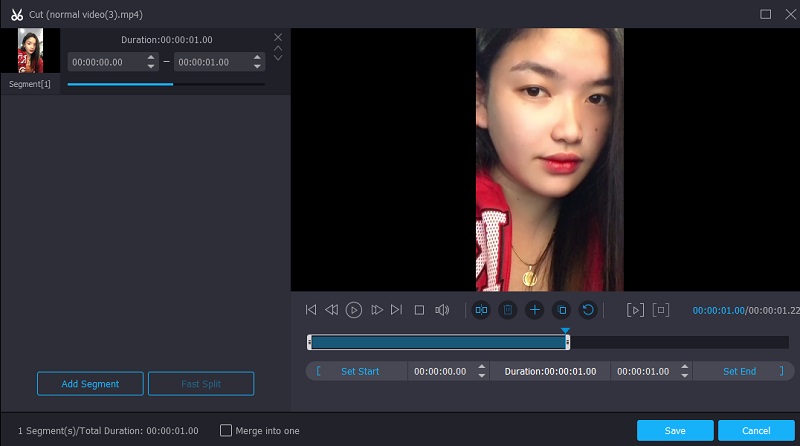
الخطوة 4: تعيين مسؤول التعديلات
بمجرد موافقتك على النتيجة ، يمكنك حفظ الفيديو الذي قمت بقصه بالنقر فوق تحويل جميع زر. يمكن أن يكون موجودًا في الجزء السفلي من القسم السفلي من المخطط الزمني.
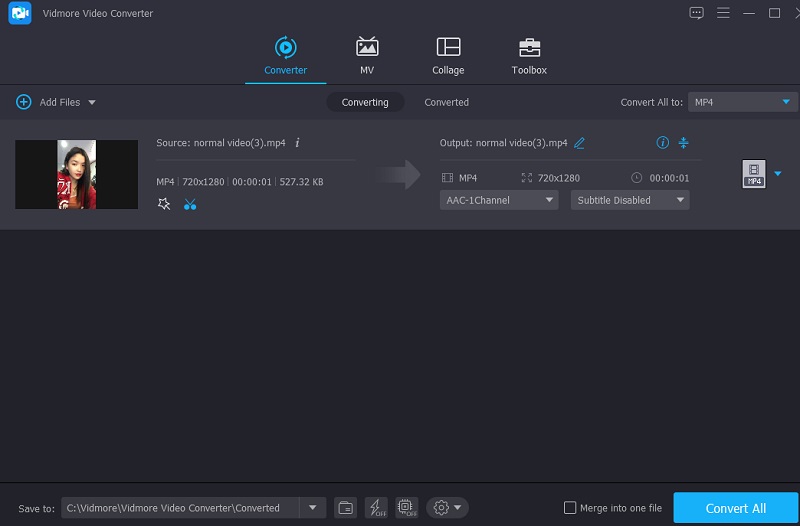
الايجابيات:
- هناك العديد من تنسيقات الفيديو المدعومة ، بما في ذلك MP4 و AVI و MOV وغيرها الكثير.
- يوفر إمكانات شاملة لتحرير الفيديو ، بما في ذلك القص والقص والتأثيرات والمرشحات.
سلبيات:
- لا يمكن أن يكون متاحًا على الأجهزة المحمولة.
2. Clideo
يمكنك قص مقطع الفيديو الخاص بك بمساعدة أداة عبر الإنترنت. Clideo هو برنامج قائم على الويب يعد أحد هذه الأنواع من البرامج. من خلال زيارة موقع الويب ، من المحتمل أن تصل إليه مجانًا. بمساعدة إمكانيات التحرير الخاصة به ، يمكنك قص أجزاء معينة من مقاطع الفيديو المفضلة لديك. نتيجة لهذا الإجراء ، سيكون الملف أصغر بكثير وأسهل في التعامل معه.
يسهل هذا البرنامج التحويل بين مجموعة متنوعة من تنسيقات الفيديو والصوت الشائعة دون التضحية بجودة الصوت للملفات المحولة. من ناحية أخرى ، إذا كنت قلقًا بشأن مقدار الوقت المستغرق لأداء الأنشطة ، فقد تكون هذه الأداة ، خاصة عندما يتعلق الأمر بتحويل الفيديو ، أبطأ مما تتوقع.
الخطوة 1: ابحث في Clideo على متصفحك وانقر فوق اختر ملف. بعد ذلك ، أضف مقطع الفيديو على ملف الجدول الزمني.
الخطوة 2: بمجرد أن تنعكس اللقطات على الشاشة ، يمكنك قص الأجزاء غير المرغوب فيها عن طريق وضع أشرطة التمرير من اليسار إلى اليمين.
الخطوه 3: أخيرًا ، إذا كنت راضيًا عن النتيجة ، فانقر فوق تصدير زر في الجزء السفلي من الجدول الزمني.
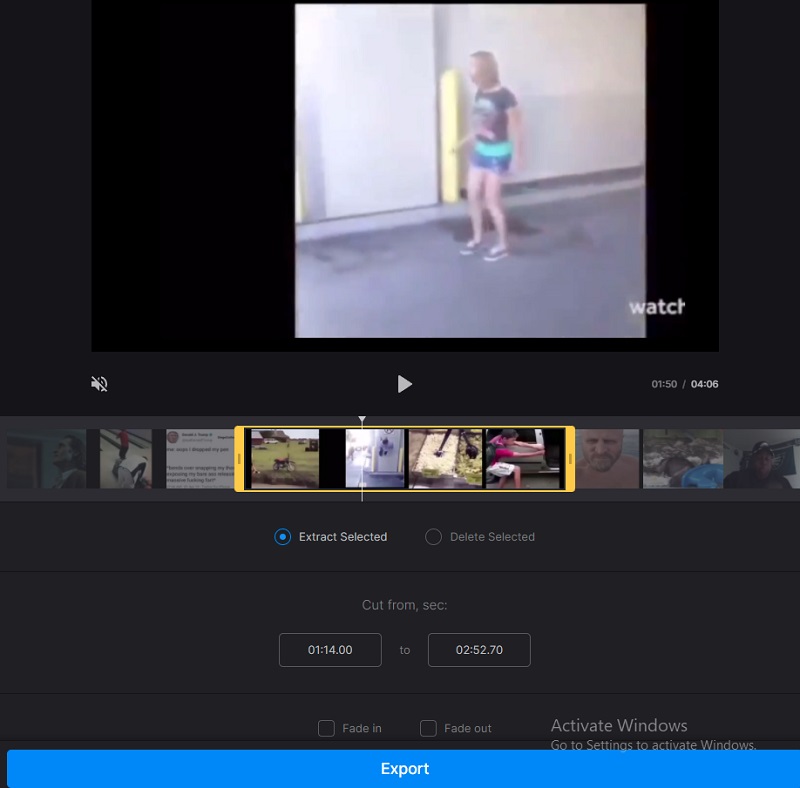
الايجابيات:
- إنه لمجموعة متنوعة من تنسيقات الفيديو.
- نظرًا لأنك ستحذف مقاطع الفيديو الخاصة بك من الموقع بمجرد الانتهاء من تحريرها ، فإن الأداة يمكن الاعتماد عليها وآمنة.
- يمكّنك من تحويل مقاطع الفيديو قبل حفظها.
سلبيات:
- كلما كان الاتصال بالإنترنت أبطأ ، كلما استغرق تحميل الصفحة وقتًا أطول.
- هناك قيود تبلغ 500 ميغا بايت على مقدار التخزين المتاح لكل مهمة.
3. 123 تطبيقات
هناك خيار آخر لقطع الفيديو عبر الإنترنت وهو استخدام برامج 123. باستخدام أداة تحرير الفيديو والصوت المستندة إلى الويب ، يمكنك تحرير العديد من أنواع الفيديو. نظرًا لتصميمه سهل الاستخدام ، قد يكون هذا البرنامج مفيدًا لأولئك الجدد في تحرير الفيديو أو إنتاج الفيديو بشكل عام. لن تواجه مشكلة في تحرير مقاطع الفيديو واقتصاصها وتقطيعها ودمجها مع البرنامج المضمن.
وبالتالي ، إذا كنت مهتمًا بمعرفة المزيد حول كيفية عمل هذا المحرر عبر الإنترنت ، فيرجى الاطلاع على الإرشادات السهلة التالية.
الخطوة 1: لاستخدام أداة قص الفيديو ، ابحث أولاً عن 123 تطبيقًا في شريط البحث بالمستعرض ، ثم انقر فوق اقتصاص الفيديو زر على الصفحة الرئيسية التي تظهر.
الخطوة 2: ثم ، انقر فوق افتح ملف ثم قم بسحب مقطع الفيديو وإفلاته في النافذة. بعد ذلك ، اسحب رأس التشغيل إلى اليسار أو اليمين لقص مقطع الفيديو.
الخطوه 3: بمجرد الانتهاء من حذف الجزء غير الضروري من الفيديو الخاص بك ، انقر فوق حفظ على يمين الشاشة.
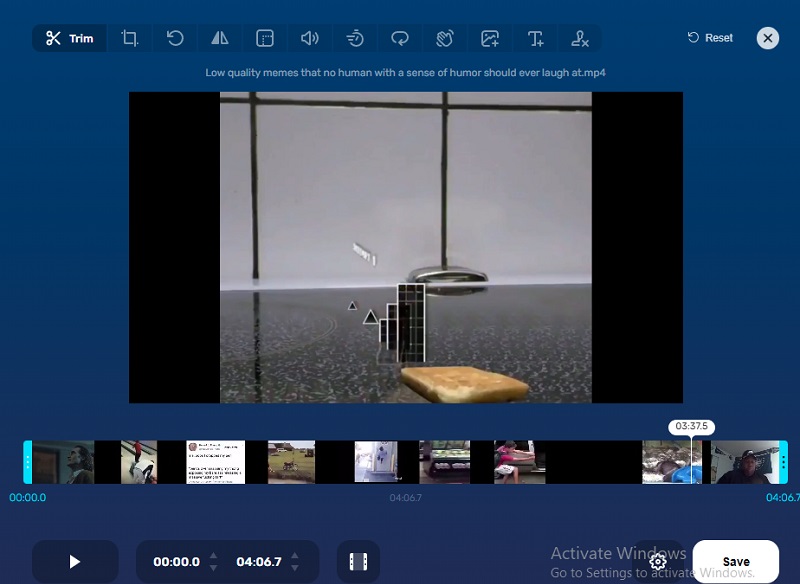
الايجابيات:
- يتيح للمستخدمين تحميل ملفات بحجم ملف أقصى يبلغ 4 جيجابايت.
- لا يوجد حد لعدد الملفات التي يمكنك تحويلها في وقت واحد.
سلبيات:
- الوظائف مستقلة عن بعضها البعض.
- يتطلب الأمر حوالي نصف دقيقة لتنزيل مقطع فيديو بحجم ملف 20 ميغابايت.
قراءة متعمقة:
أفضل 3 طرق لتشغيل ملفات MP4 في Google Drive
أفضل 5 أدوات تشذيب للفيديو لـ MOV لاقتطاع MOV إلى قطع أصغر
الجزء 3. الأسئلة الشائعة حول قص مقطع فيديو على Google Drive
ما هو الحد الأقصى لتخزين مقاطع الفيديو على Google Drive؟
يحتفظ Google Drive بنسخ من الملفات لمدة 30 يومًا ويحتفظ بقسم المهملات للبيانات المحذوفة.
هل من الممكن تحميل فيلم بسعة 1 جيجابايت على Google Drive؟
نعم ، يمكنك تحميل ملفات يصل حجمها إلى 10 جيجا بايت.
ما سبب عدم تشغيل مقاطع الفيديو الخاصة بي في Google Drive؟
لا يدعم Google Drive تنسيقات الفيديو الأقدم والأقل استخدامًا.
خاتمة
نرى! تستطيع الآن قص مقطع فيديو على Google Drive باتباع التعليمات المذكورة أعلاه. ولكن إذا كنت ترغب في إضافة تعديلات أخرى على الفيديو المسجل ، فإن Vidmore Video Converter هو الأفضل!


